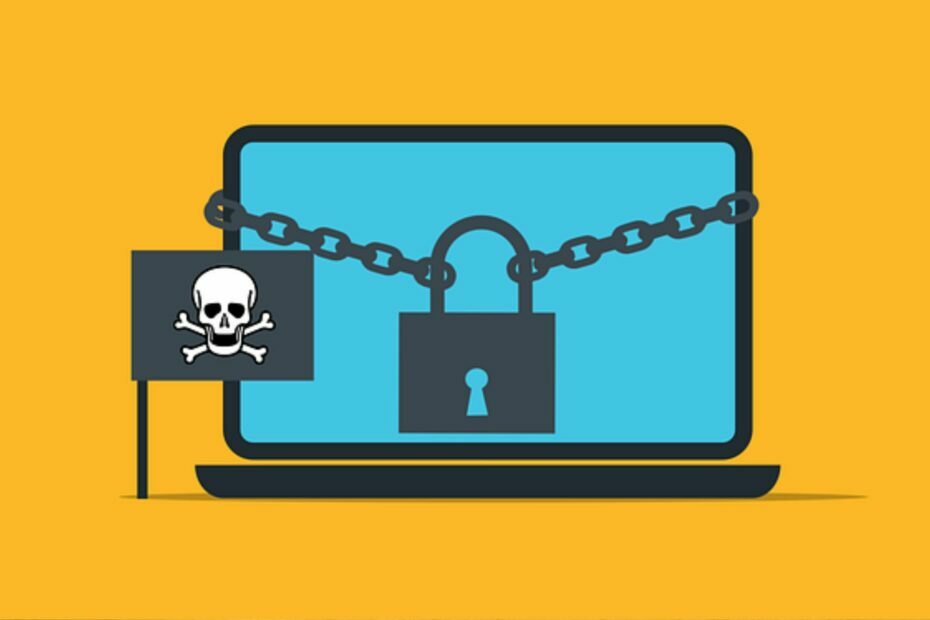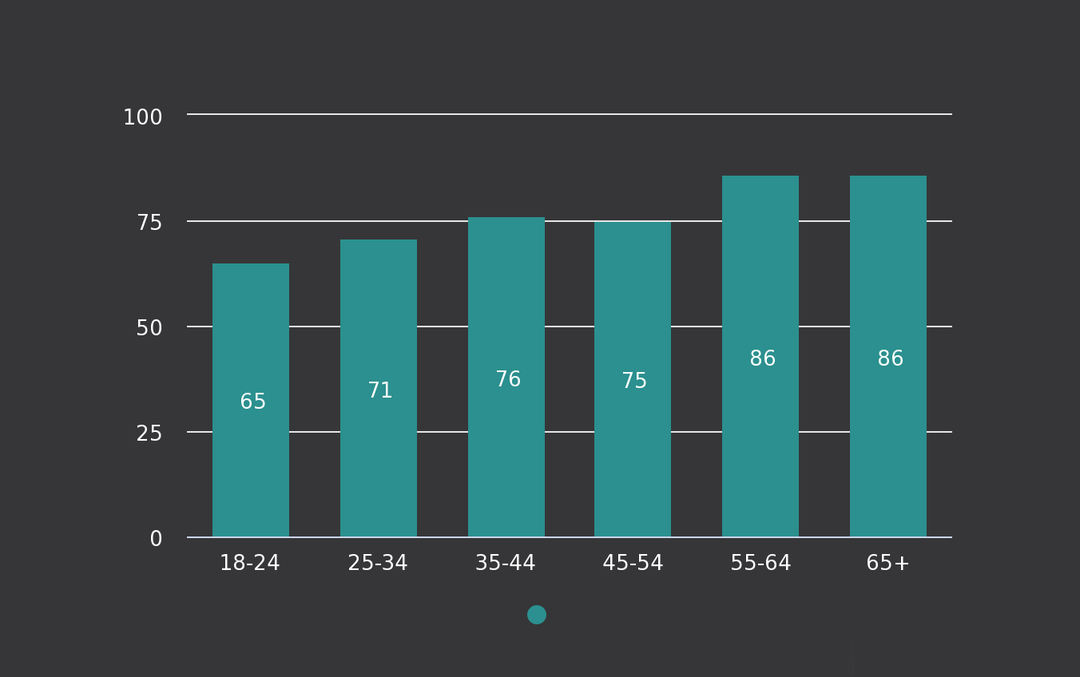Windows drošībā ir īpaša opcija
- Lai gan ir ieteicams ieslēgt Windows Defender, lietotājiem bieži ir īslaicīgi jāatspējo iebūvētais antivīruss.
- Tas kļūst obligāti, ja Windows drošība neļauj darboties trešās puses programmai.
- Lai atspējotu Windows Defender, palaidiet ātro komandu, modificējiet reģistru vai atkārtoti konfigurējiet politikas.
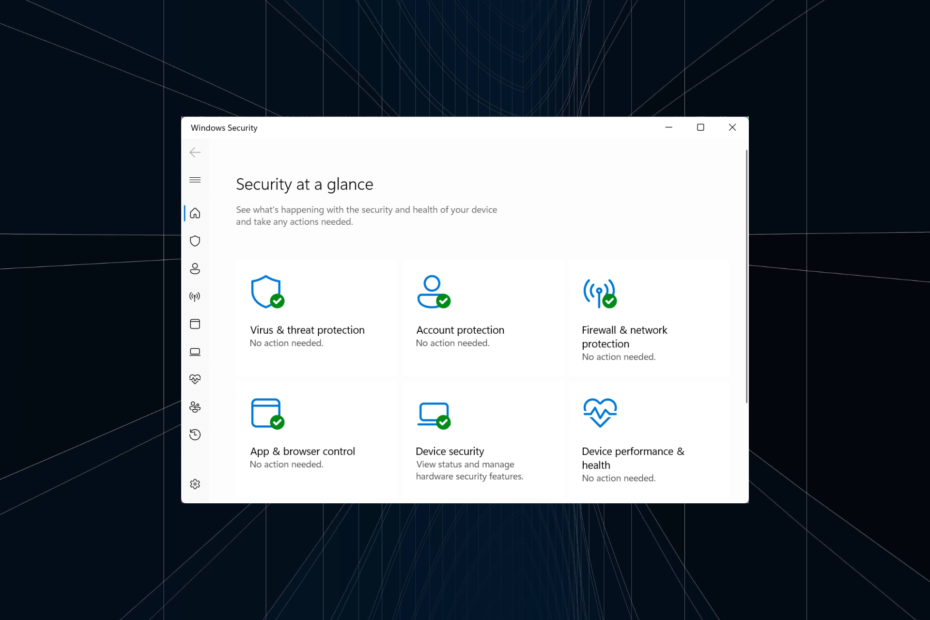
Windows Defender ir iebūvēts antivīruss, kas tiek piegādāts kopā ar OS un ir daļa no noklusējuma instalācijas. Lai gan pretvīruss nodrošina optimālu veiktspēju un izraisa minimālus konfliktus, bieži vien var būt nepieciešams īslaicīgi atspējot Windows Defender.
Parasti tas notiek, ja vēlaties a uzticams trešās puses pretvīrusu risinājums lai pārņemtu vai kad Windows drošība aptur lietojumprogrammas darbību. Tātad, noskaidrosim, kā īslaicīgi atspējot Windows drošību un turpmākos efektus!
Kas notiek, ja es atspējoju Windows Defender?
Atspējojot Windows Defender īslaicīgi vai pastāvīgi, dators paliek neaizsargāts, ja vien nav instalēts un darbojas cits pretvīruss. Tāpēc nav ieteicams izslēgt Windows Defender.
Ja jums ir jāatspējo Windows Defender, šeit ir daži padomi un triki, kas nodrošinās datora drošību:
- Samaziniet interneta aktivitātes līdz minimumam: mēs bieži kļūstam par pikšķerēšanas upuriem, izmantojot e-pastus, un tas pats datu nesējs tiek izmantots, lai inficētu datoru ar ļaunprātīgu programmatūru. Tāpēc ir ieteicams neklikšķināt uz saitēm e-pastos vai pat uz neuzticamās vietnēs.
- Nelejupielādējiet failus vai lietotnes: Vēl viens preventīvs pasākums, ko varat veikt, lai nodrošinātu drošību pēc Windows Defender atspējošanas, ir nelejupielādēt nevienu failu vai lietotni. Tie, kas pieejami Microsoft Store, ir droši, taču esiet piesardzīgs pret citiem.
- Iegūstiet citu antivīrusu: Ja Windows drošība konfliktē ar programmu vai procesu, labāk ir instalēt citu pretvīrusu, nevis pilnībā atspējot pirmo.
Kā uz laiku atspējot Windows Defender?
1. Izmantojot Windows drošību
- Nospiediet Windows + S atvērt Meklēt, tips Windows drošība teksta laukā un noklikšķiniet uz atbilstošā rezultāta.
- Klikšķiniet uz Aizsardzība pret vīrusiem un draudiem.
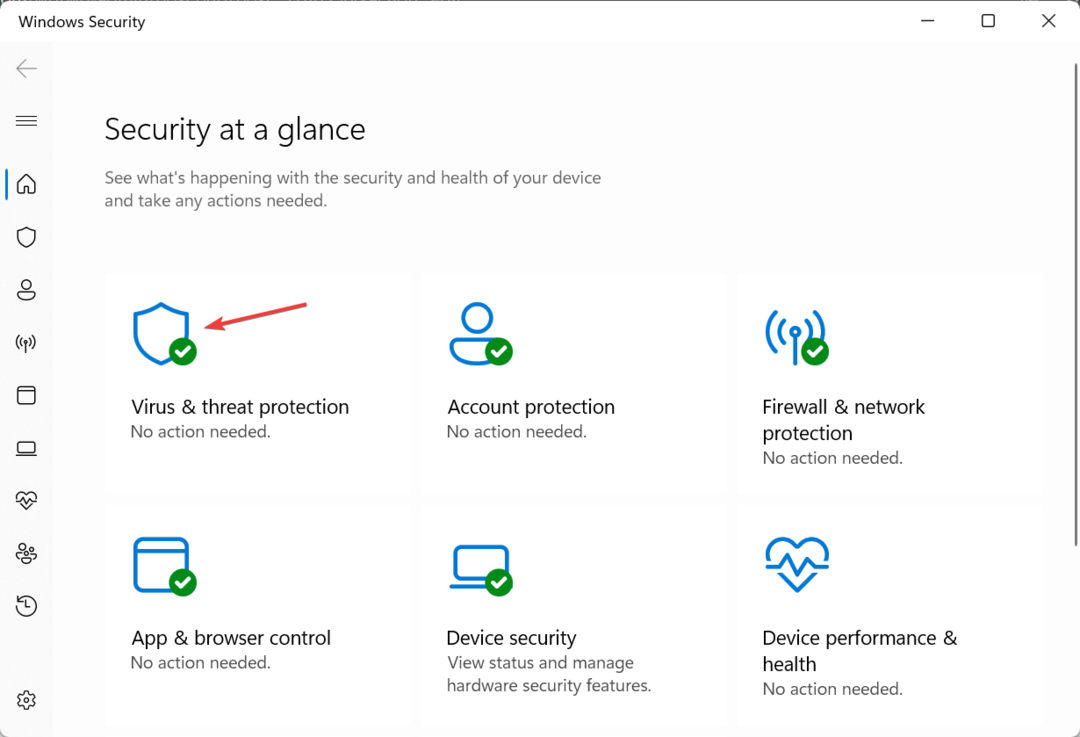
- Tagad noklikšķiniet uz Pārvaldīt iestatījumus zem Vīrusu un draudu aizsardzības iestatījumi.
- Atspējojiet slēdzi zem Reālā laika aizsardzība.
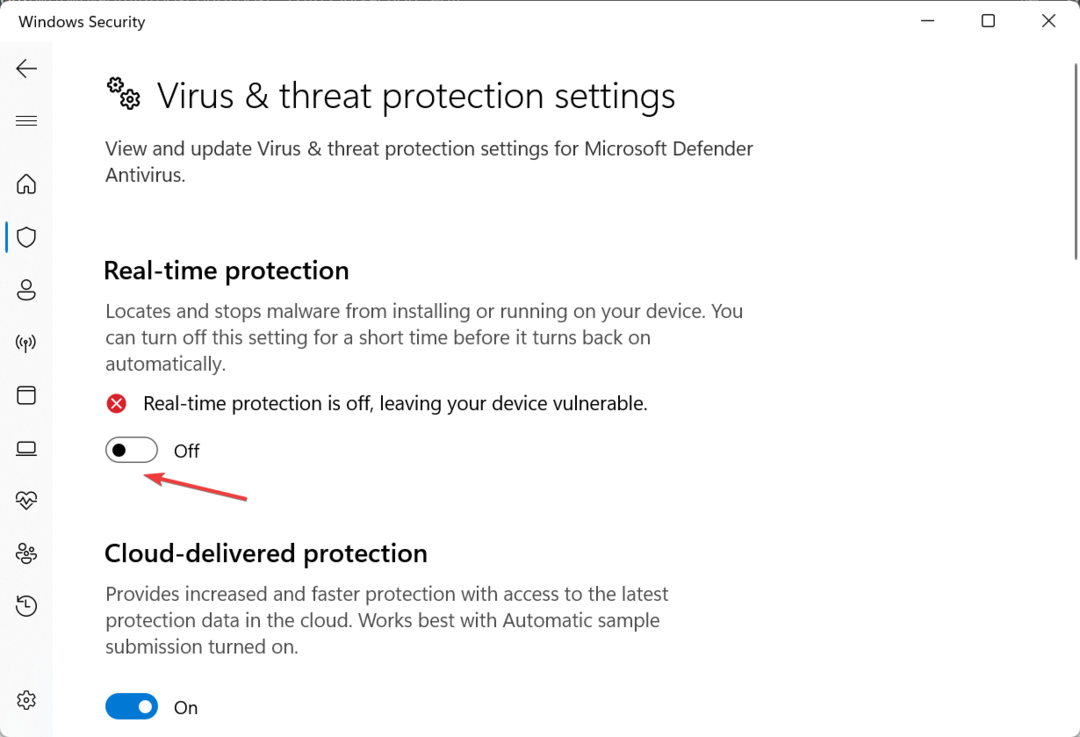
- Klikšķis Jā uzvednē, lai apstiprinātu izmaiņas.
Tieši tā! Varat īslaicīgi atspējot Windows Defender visās OS iterācijās, izmantojot iebūvētos iestatījumus. Un, kad vēlaties to iespējot, vienkārši ieslēdziet slēdzi Reālā laika aizsardzība.
2. Izmantojot komandu uzvedni
- Nospiediet Windows + R atvērt Skrien, tips Powershell, un nospiediet Ctrl + Shift + Ievadiet.
- Klikšķis Jā iekš UAC pamudināt.
- Tagad ielīmējiet šo komandu un nospiediet Ievadiet lai atspējotu Windows Defender:
Set-MpPreference -DisableRealtimeMonitoring $true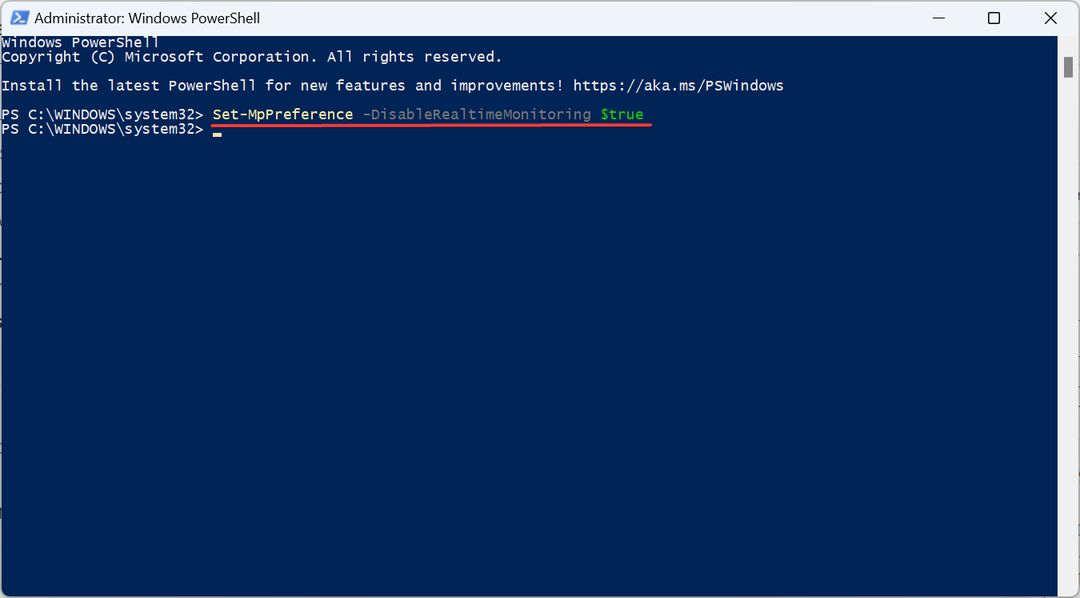
- Lai atkārtoti iespējotu Windows Defender, palaidiet šo komandu:
Set-MpPreference -DisableRealtimeMonitoring $false
Vēl viens vienkāršs veids, kā īslaicīgi atspējot Windows Defender, ir PowerShell komandas izmantošana. Atcerieties, ka tas pilnībā neatspējo pretvīrusu, bet tikai Reāllaika uzraudzība.
3. Izmantojot reģistra redaktoru
- Nospiediet Windows + R atvērt Skrien, tips regedit teksta laukā un nospiediet Ievadiet.
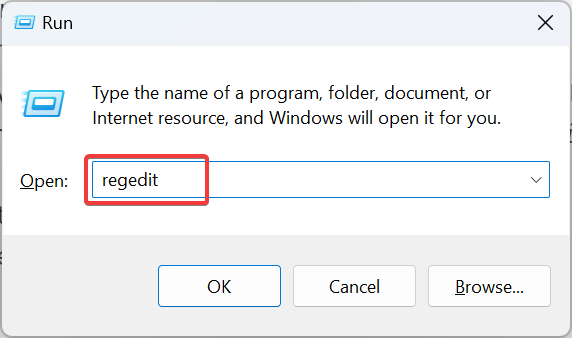
- Klikšķis Jā parādītajā uzvednē.
- Tagad adreses joslā ielīmējiet šo ceļu un nospiediet Ievadiet:
Computer\HKEY_LOCAL_MACHINE\SOFTWARE\Policies\Microsoft\Microsoft Defender - Ar peles labo pogu noklikšķiniet uz tukšās daļas, virziet kursoru virs tā Jauns, atlasiet DWORD (32 bitu) vērtība, un nosauciet to Atspējot AntiSpyware.
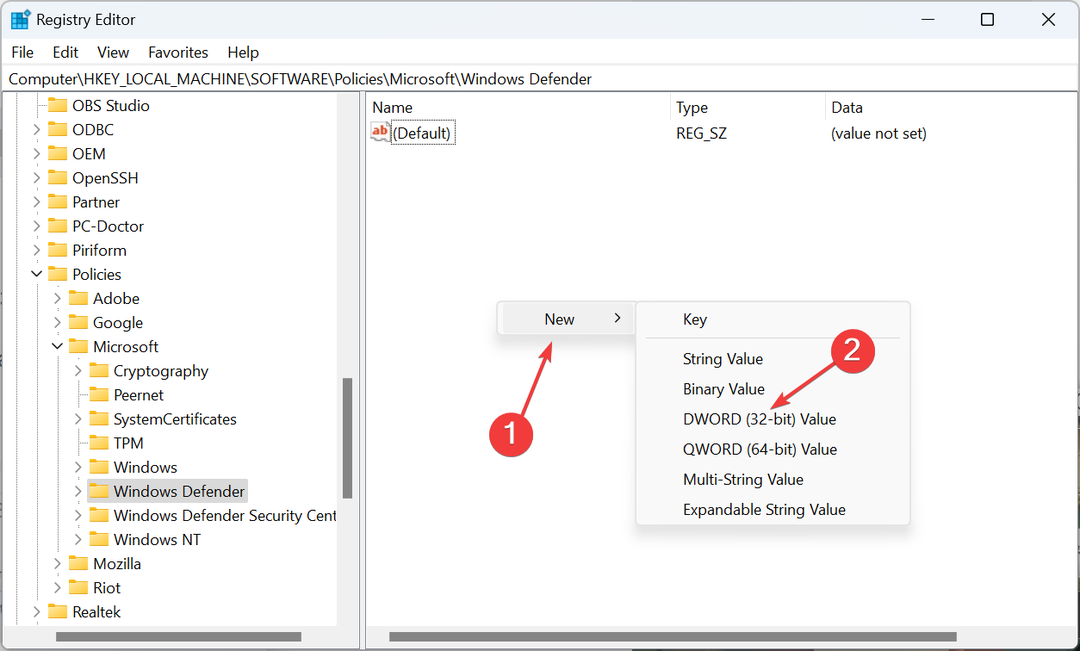
- Pēc tam veiciet dubultklikšķi uz DWORD, iestatiet to Vērtības dati uz 1un noklikšķiniet uz labi lai saglabātu izmaiņas.
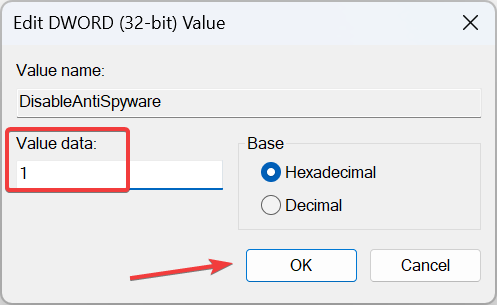
- Visbeidzot, restartējiet datoru, lai izmaiņas stātos spēkā.
- Lai atkārtoti iespējotu Windows Defender, mainiet Vērtības dati uz 0 vai dzēst Atspējot AntiSpyware DWORD.
Tiem, kuri vēlas īslaicīgi atspējot Windows Defender, izmantojot reģistru, ir vienkārša metode. Pievienojiet un iespējojiet Atspējot AntiSpyware DWORD, un viss ir kārtībā!
- Vai ziņas un intereses netiek rādītas? Lūk, kā to iespējot
- Kā atspējot Windows notikumu žurnālu [Vienkāršas darbības]
- TLS netiek rādīts reģistrā? Kā to iespējot
- Windows licence atļauj tikai vienu valodu? Kā pievienot vairāk
- Padariet Windows 11 līdzīgu Windows 10 [7 padomi]
4. No vietējās grupas politikas redaktora
- Nospiediet Windows + R atvērt Skrien, tips gpedit.msc teksta laukā un noklikšķiniet uz labi.
- Zem Datora konfigurācija, paplašināt Administratīvās veidnes, atlasiet Windows komponentiun pēc tam izvēlieties Windows Defender antivīruss.
- Tagad veiciet dubultklikšķi uz Izslēdziet Microsoft Defender Antivirus politika labajā pusē.

- Izvēlieties Iespējots un pēc tam noklikšķiniet uz Pieteikties un labi lai saglabātu izmaiņas.
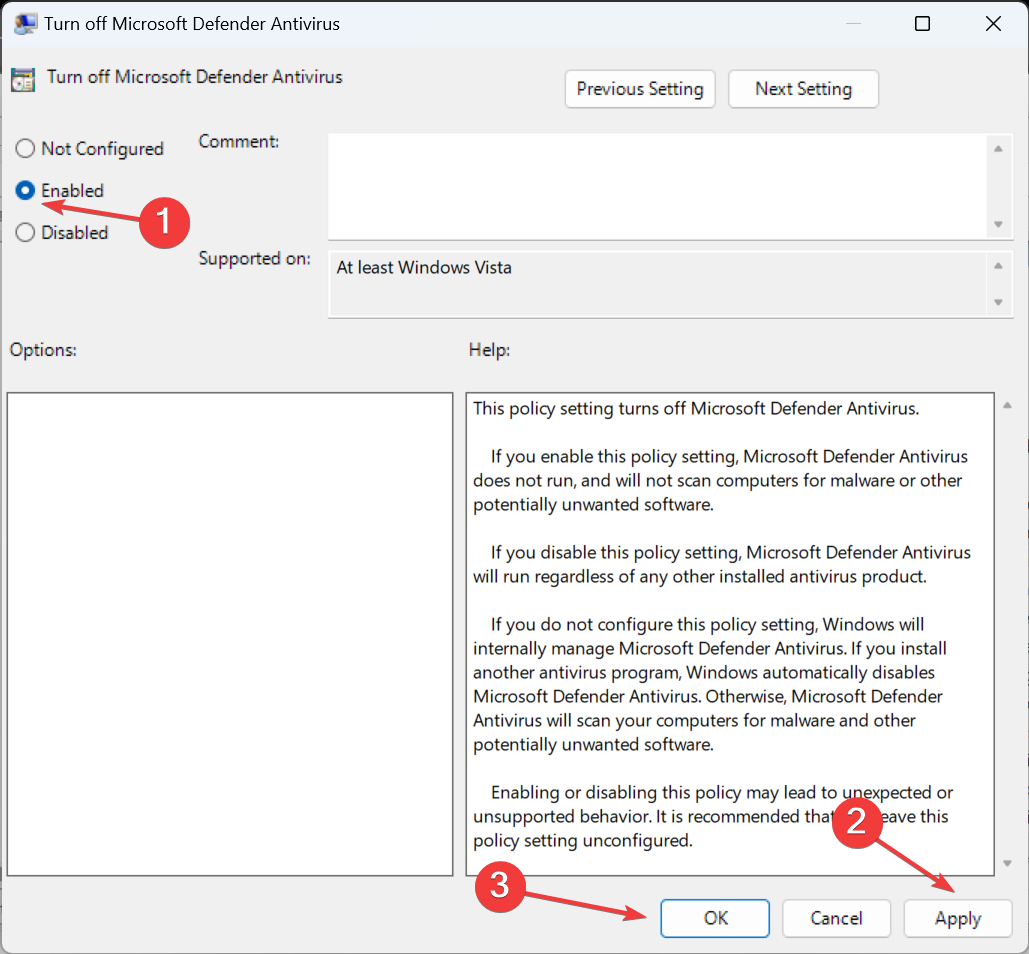
- Restartējiet datoru, lai izmaiņas stātos spēkā.
- Lai ieslēgtu programmu Windows Defender, iestatiet Izslēdziet Microsoft Defender Antivirus politika kā Nav konfigurēts vai Atspējots.
Tieši tā! Ja vēlaties veikt izmaiņas vietējā grupas politikas redaktorā, īslaicīgi atspējojiet tajā programmu Windows Defender.
Turklāt, lai gan jūs varat atspējot Windows Defender operētājsistēmā Windows 11, izmantojot AutoRuns, mēs iesakām to nedarīt, jo ir pieejamas vairākas vienkāršākas metodes.
Pirms dodaties ceļā, noskaidrojiet labākie drošības iestatījumi operētājsistēmā Windows drošai OS pieredzei.
Ja rodas jautājumi vai vēlaties kopīgot to, kas lika jums atspējot Windows Defender, komentējiet tālāk.